[Picture adjustment] (beeldregeling)
U kunt de beeldkwaliteit zoals de helderheid en het contrast aanpassen.
-
Druk op de joystick aan de achterkant van de monitor en verplaats deze naar boven, beneden, links of rechts om het instellingsscherm weer te geven.
-
Selecteer de gewenste instelling en druk op de joystick.
Details van de menu-items
[Brightness] (helderheid)
Pas de helderheid van het scherm aan.
[0] tot [100]: hoe hoger de waarde, hoe helderder het scherm.
[Contrast] (contrast)
Pas het contrast van het scherm aan.
[0] tot [100]: hoe hoger de waarde, hoe groter het verschil tussen de heldere en donkere delen van het scherm.
[Sharpness] (scherpte)
Pas de scherpte van het scherm aan.
[0] tot [100]: hoe hoger de waarde, hoe helderder het scherm en hoe lager de waarde, hoe zachter het scherm.
[Gamma] (gamma)
Selecteer de gammawaarde van [1.8], [2.0], [2.2] en [2.4] en stel deze in op de optimale toestand volgens het beeld.
Hoe lager de gammawaarde, hoe helderder de tussenliggende kleuren (niet wit en zwart).
[Local dimming] (lokaal dimmen)
Regel de achtergrondverlichting van het scherm afzonderlijk volgens het beeld en verhoog het schermcontrast.
[Off] (uit): hiermee schakelt u deze functie uit.
[Low] (laag), [High] (hoog): selecteer het effectniveau dat moet worden toegepast.
[Hue] (tint)
Pas de tint van het scherm aan.
[0] tot [100]: als de waarde hoger is, is de kleur meer groenachtig en als de waarde lager is, is de kleur meer paarsachtig.
[Saturation] (verzadiging)
Pas de kleurdichtheid van het scherm aan.
[0] tot [100]: hoe hoger de waarde, hoe dieper de kleur en hoe lager de waarde, hoe lichter de kleur.
[Color temperature] (kleurtemperatuur)
Pas de kleurtemperatuur van het scherm aan.
[Neutral] (neutraal): stelt de standaardkleurtemperatuur in.
[Warm] (warm): verlaagt de kleurtemperatuur waardoor het scherm roodachtig wordt.
[Cool] (koel): verhoogt de kleurtemperatuur waardoor het scherm blauwachtig wordt.
[Custom] (aangepast): past de rode, groene en blauwe waarden aan om de gewenste kleurtemperatuur in te stellen.
- [Red] (rood): past de rode waarde aan.
- [Green] (groen): past de groene waarde aan.
- [Blue] (blauw): past de blauwe waarde aan.
[Aspect ratio] (hoogte-breedteverhouding)
Stel de beeldverhouding van het scherm in.
[16:9]: stelt de beeldverhouding in op 16:9.
[Auto resize] (automatisch formaat aanpassen): past de beeldverhouding aan volgens het beeld.
[4:3]: stelt de beeldverhouding in op 4:3.
[Original] (origineel): geeft beelden weer met behoud van de oorspronkelijke beeldverhouding.
Hint
- U kunt de helderheid van het scherm ook aanpassen door de joystick omhoog of omlaag te bewegen terwijl het menu niet wordt weergegeven.
- Wanneer de video in HDR-signaalformaat wordt ingevoerd, kan [Brightness] (helderheid) niet worden aangepast.